Android版 iSyncrの設定
ダウンロードとインストールが済んだら次は設定です。
まずはAndroid側から設定していきましょう。
iSyncrのインストールが終わると画面真ん中のアイコン(Facebookアプリの左横)が表れます。
私のiSyncrは有料版なのでアイコンは少し違うかもしれません。
iSyncrの画面です。
左ペインにいろんな設定項目が表示されますが、基本的にそのままの状態で使うことが出来ます。
各設定項目を見ていきましょう。
最初の二つ。「Wi-Fiによる同期」と「USBの同期」は転送方式の選択です。
Wi-Fi、USBどちらの方法でもiTunesと同期をすることが出来ます。
私は今のところUSBで転送をしています。
「Wi-Fi同期ログ」ではWi-Fiで同期をしたときのログを見ることが出来ます。
「ライブ・リスト」ではプレイリストの作成と編集をすることが出来ます。
私はプレイリストをiTunesで作成しているので、この項目は使用していません。
ただ、iSyncr側でもプレイリストを作成できるのは便利ですね。
「Androidのプレイリストをエキスポート」は、AndroidにあるプレイリストをiTunesに同期する機能です。
前述の通り、iTunesでプレイリストの作成と編集をする場合は使用しないと思います。
ただし、AndroidのiSyncrでナイスなプレイリストを作成しちゃってiTunesに同期したいなというときには便利です。
「ライセンスを再インストール」は有料版のライセンスの再インストールのためにあるメニューです。
一度やってしまえば不要だと思いますが、Android端末を変えたときは必要になるかもしれません。
「ミュージック・プレイヤーを開く」はiSyncrとセットになっている音楽再生アプリを起動するためのメニューです。
具体的にはRocket Playerというアプリが起動します。
Rocket Playerをインストールしていない場合は、Rocket Playerをインストールするよう促されます。
Rocket Playerについては後述します。
最後に「設定」と「ヘルプ」です。「ヘルプ」については割愛します。
「設定」にある各設定メニューを見ていきましょう。
設定をタップするとこのような画面になります。
「Wi-Fiに関するポリシー」「Wi-Fiによる同期」「Wi-Fiによる逆同期」「再生回数」「メディアスキャナー」「レートする」「JRT Studioをフォロー」「利用情報を送る」という項目があります。
Wi-Fiに関する三つの設定項目の説明は割愛します。
再生回数メニューです。
「Rocket Playerにロック」ですが、Androidにインストールしている音楽再生アプリの再生回数の扱いについて設定をします。
Rocket Playerの再生回数のみを記録したい場合は、チェックしましょう。
私はRocket Player以外にもアプリを使用するので、非チェックとしています。
「再生回数の履歴を残す」は重要ですね。チェックを入れておきます。
「再生回数の検出感度」では曲を何パーセント再生したら再生したことにするかを設定出来ます。
私はデフォルトの75%にしてあります。
最後の「スキップ回数の記録」は曲をスキップした回数を記録することが出来ます。
私はこの機能は不要なので非チェックとしています。
ここではメディアのスキャンに関する設定を行います。
「プレイリストの自動洗浄」は古いプレイリストを自動で削除してくれる機能です。
この機能は有効にしているのですが、何故か古いプレイリストが残ったままになります。
「AACメタデータを修復する」は読んで字のごとくです。
特にAndroid側でメタデータを修復してもらおうとは思わないので非チェックです。
「通知」はメディアスキャン中にAndroidの通知バーに通知を出すことが出来ます。
最後の「MTP通知を表示」はMTP(メディア・トランスファー・プロトコル)になんらかの問題が発生したときに通知をする機能です。
iSyncrとiTunesの同期に問題があったときに何か通知されるんだと思いますが、幸いなことに今のところ問題は発生していません。
次ページに続きます。
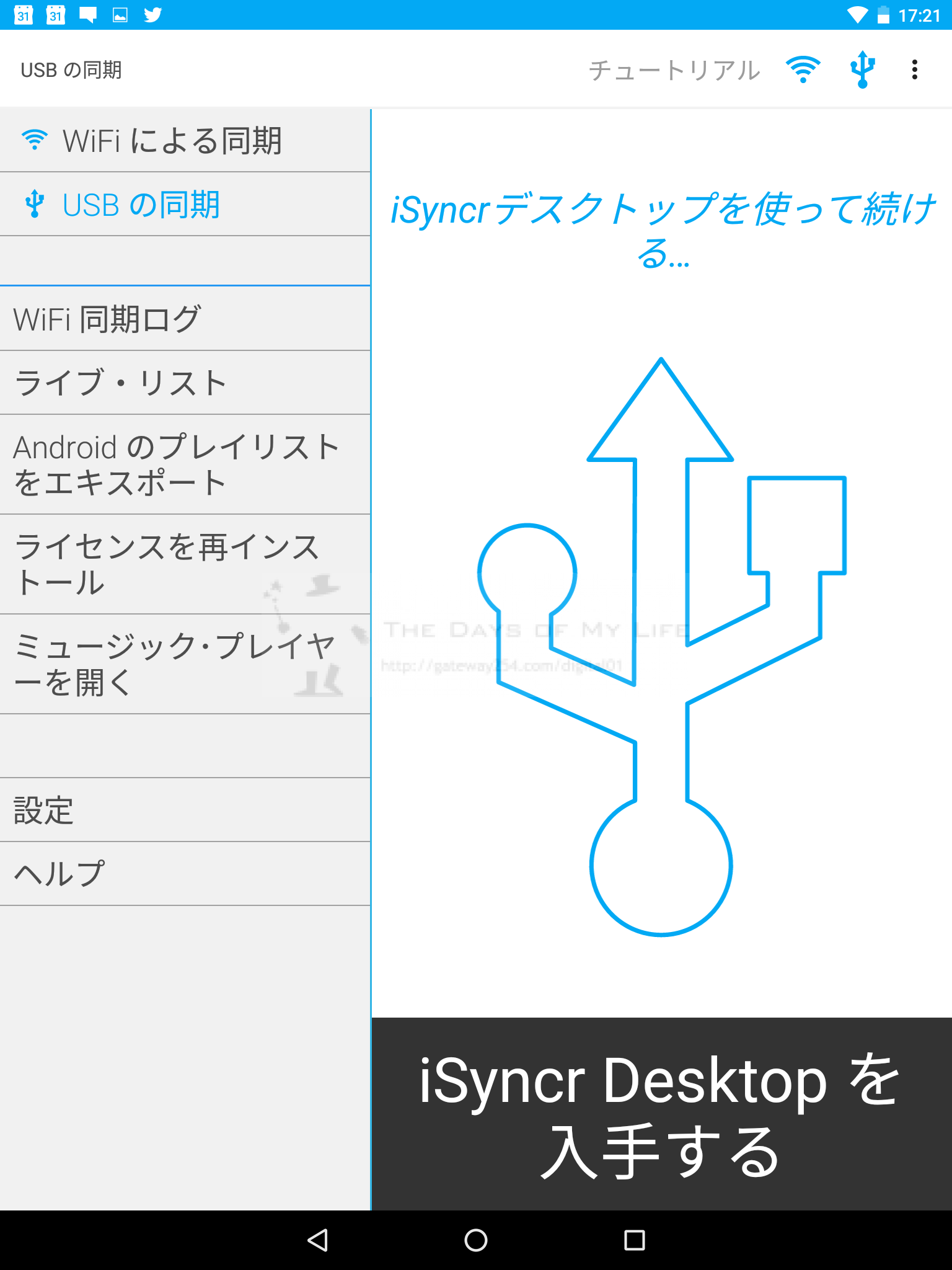
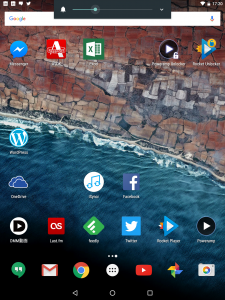
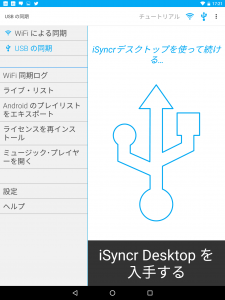
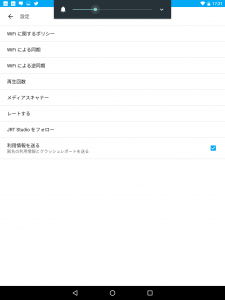
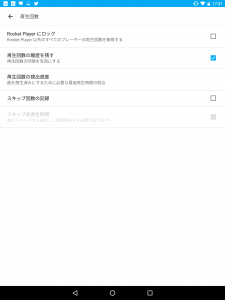
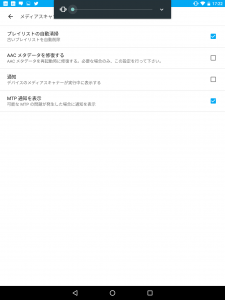
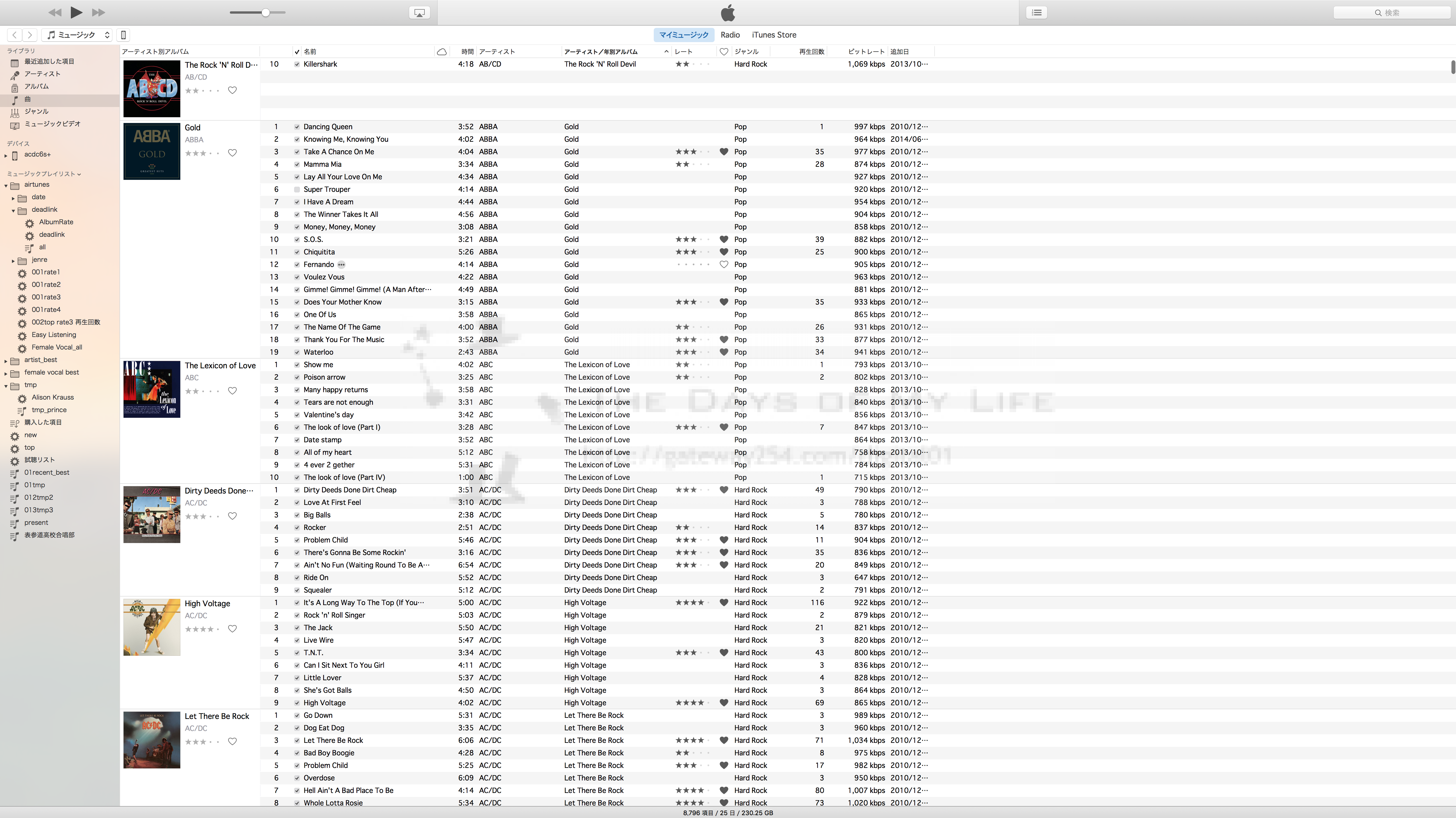

コメント
[…] Androidデバイス(Nexus 9)とMac版のiTunesを同期 iSyncrをレビュー先日、ついにNexus 9を購入しました。 私にとってはNexus 7(2012)以来、久しぶりとなるAndr…gateway254.com […]
[…] StudioのRocket Playerを愛用してましたが、昨年からNeutron Music […]